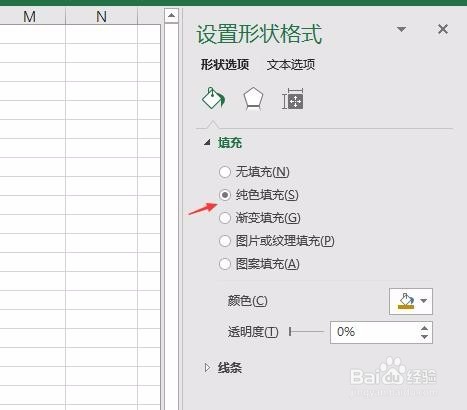1、新建一个EXCEL工作表,而后点击插入,图片,选中我们已经下载的准备用于形状轮廓的图片,如图

2、点击鼠标左键选中图片,而后点击插入,形状,在弹出的形状中如图选中曲线
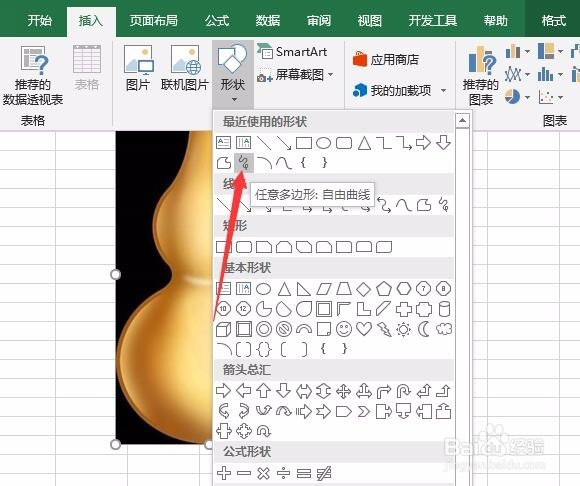
3、选中曲线后,这是鼠标会变成一个画笔的形状,我们沿着我们要做形状的路径边缘,这里小编用的时候葫芦,就用葫芦的边缘画出整体轮廓,整体轮廓画好后,我们松开鼠标

4、点击我们刚才绘出的轮廓,而后点击鼠标右键,在弹出的选项卡里面找到编辑顶点
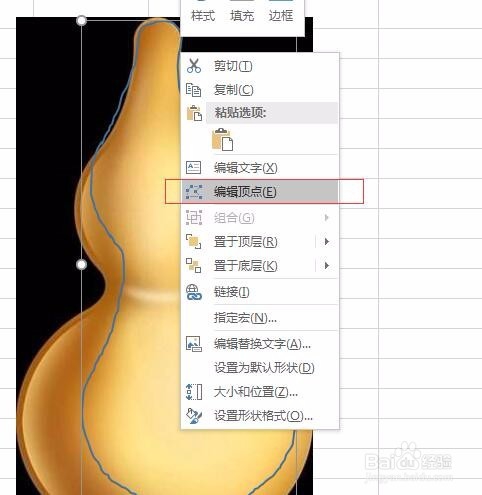
5、点击编辑顶点,而后我们可以看到,我们绘制的轮廓,变成了很多点的形式,我们可以随便拖动一些画的不到位的地方,拖动顶点进行调整

6、顶点调整完毕后,我们在工作表任意一个位置单击,而后选中图片,删除图片,绘制的形状就呈现了出来
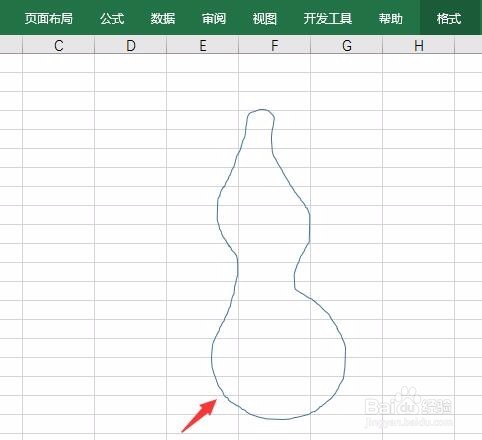
7、形状出来后,我们选中轮廓,而后点击鼠标右键,在弹出的选项里面,找到设置形状格式选项

8、点击设置形状格式,而后我们可以在右侧弹出的选项卡里面,设置形状的填充颜色以及边框颜色等,最终效果如图所示